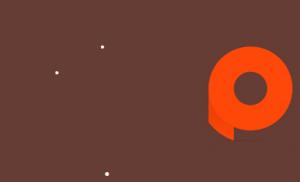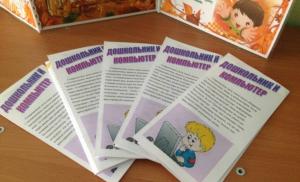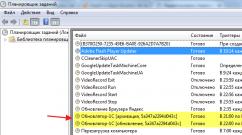Как переслать сообщения в ВК? Как в одноклассниках переслать сообщение Как скопировать сообщение и отправить другу
Как отправлять сообщение другу в Одноклассниках вы уже знаете.
А кто забыл, может глянуть пост «Друзья в Одноклассниках. Сообщение другу» .
А вот как пересылать принятые вами сообщения другому другу мы сейчас и разберем.
как в одноклассниках отправить полученное мной сообщение другому другу
В одноклассниках, к сожалению, не предусмотрена функция, как В Контакте, «Переслать сообщение» . Что, конечно, совсем не радует. Иногда просто необходимо быстро передать текст, написанный первым другом, другому лицу.В этом случае я применяю тогда метод копирования текста и вставку его в поле сообщения второго друга.
То есть
- ставим курсор перед началом нужного нам текста;

- нажимаем правую кнопку мыши и в выпавшем меню выбираем «Копировать» или на клавиатуре одновременно нажимаем кнопки Ctrl + C . Нужный текст сохраняется в буффере обмена;
- открываем друга, которому мы пересылаем сообщение, и в поле «Написать сообщение» ставим курсор и снова нажимаем правую кнопку мыши, чтобы в выпавшем меню нажать на слово «Вставить» левой кнопкой или с клавиатуры нажимаем кнопки Ctrl + V ;
- жмем на белый конверт на зеленом фоне рядом с полем сообщения или на клавиатуре — кнопку ENTER
Но иногда надо, чтобы пересланный текст выглядел более доказательным или презентабельным, да еще и с вашими комментариями или подчеркиванием отдельных слов или фраз.
Тогда лично я пользуюсь программой «Floomby»
С ее помощью я выделяю нужное мне сообщение вместе фотографией автора текста, временем отправки и другими нужными деталями, делаю, если надо свои отметки или пометки и сохраняю на компьютер в формате.jpg в папке «Мои рисунки». Вы можете сохранять в любой удобной для вас папке. Хоть на рабочем столе.
Получается картинка, которую потом можно неоднократно пересылать кому угодно.
Если текст пересылаемого сообщения мне не понадобится в будущем, то картинку я на компьютер не сохраняю, а в программе я выбираю пункт «буффер обмена», и в тело сообщения вставляю только ссылку, перейдя по которой адресат увидит нужный ему контент.

Таким образом можно даже скопировать несколько подряд идущих сообщений в один файл или на одну ссылку.
Многие деловые люди тоже ведут свою страницу в социальной сети Одноклассники. Да и бывает просто необходимо переслать текстовый или другой документ другу или сотруднику по работе. Как это лучше сделать? Какие существуют тонкости при передаче файлов? В этой статье вы узнаете о том, как правильно отправлять документы в соц сети Одноклассники, встроенными способами и при помощи небольших хитростей.
Стандартная отправка файлов
Для того, чтобы передать какой-то документ человеку, нужно зайти в диалог и открыть переписку с нужным пользователем. После чего внизу найти иконку скрепки, нажать на нее и выбрать тип вложения. Среди возможных типов вложений, поддерживаемых встроенными возможностями Одноклассников фото, видео, а также фото- или видео-сообщение.
Но что, если нужно передать текстовый документ? Можно попытаться просто перетащить нужный элемент в окно браузера и он даже загрузится, но к сообщению его не прикрепить – возникнет ошибка «неверный тип файла». Даже запаковав в архив нужный материал, не получится его передать – та же ошибка. Усердные пользователи могут сделать следующее.
- В настройках вида папок включить галочку «отображать типы файлов».
- Переименовать нужный текстовый документ в якобы видео формат, типа *mp4 или *avi. Аудио форматы типа *mp3 или *3gpp также подойдут.
- Таким образом можно попытаться обхитрить сайт Одноклассники – ведь он будет «думать», что отправляет видео-файл. Но также можно обмануть и друга, которому нужно будет объяснить его порядок действий. А он следующий.

- Скачав переданный материал, другу следует включить отображение типа файлов, подобно вам. Теперь ему нужно придать изначальный формат *docx или *pdf, в зависимости от того, какой он был.
- После переименования файл будет открываться в обычном режиме .
Способ действенный, но достаточно трудоемкий. Есть и проще.
Передача документов через сторонние сервисы
Данный способ передачи документа сводится к загрузке его на внешний ресурс и передачи другу лишь ссылки на скачивание вашего файла. Рассмотрим подробней этот метод.
- Имеется ли у вас аккаунт в сервисе Яндекс Диск , облако Мэйл.ру или Google Drive? Если да, то вы наверняка знаете, как загружать туда файлы.
- Загрузите нужный файл в облачное хранилище, а затем скопируйте ссылку на него и отправьте ее другу в диалоге Одноклассников.
- Если аккаунтов в таких системах у вас нет, то их можно создать – процесс этот не долгий и сложностей никаких не предвещает. Но если нет желания создавать целую электронную почту ради передачи единственного документика, можно воспользоваться услугами файлообменников.
- Существуют файлообменники без регистрации. Туда можно быстро загрузить материал и так же точно скинуть ссылку на него другу .

Если вы знаете электронный адрес друга и умеете отправлять электронные письма, вы можете отправить ему документ с электронным письмом или воспользоваться другими социальными сетями, в которых можно прикреплять документы к сообщениям, например, социальной сетью Вконтакте.
Социальные сети – это своеобразная площадка для виртуального общения, когда пользователи разных стран могут поговорить в режиме реального времени. Сегодня крайне сложно встретить человека, у которого не было бы аккаунта хотя бы на одном таком ресурсе, ведь, как ни крути, виртуальное общение заменило многим обычное, с глазу на глаз.
Конечно, если не злоупотреблять и не переусердствовать, то переписка в соцсети может во многих ситуациях быть весьма полезной. Например, когда нужно обсудить какое-то задание с коллегой или узнать о новостях от друзей. В общем, жизненных ситуаций бывает много, и не всегда удается встретиться с тем или иным человеком. Использовать соцсеть Одноклассники – отличный выход. Однако не всегда пользователь может разобраться в том или ином вопросе, к примеру, как переслать сообщение в Одноклассниках? Об этом и поговорим.
Если вы сталкивались с другой социальной сетью – Вконтакте, то знаете, что там есть функция «Переслать», да и у многих подобных сервисов она также имеется (Yandex-почта, например). К сожалению, Одноклассники такой возможностью не располагают, поэтому придется обходиться старым добрым методом копирования.
Итак, если вы хотите отправить пользователю написанное кому-то другому письмо, сделайте следующее:
- Перейдите в раздел «Сообщения» и откройте переписку с нужным пользователем, сообщение, отправленное которому, вы хотели бы переслать.
- Теперь выделите мышкой нужное сообщение, затем кликните правой мышиной кнопкой и нажмите «Копировать». Или же можно воспользоваться комбинацией клавиш Ctrl+C.
- Теперь откройте диалог с потенциальным получателем письма, и в поле для ввода сообщения кликните мышкой, выбрав пункт «Вставить». Либо, как альтернатива, нажмите на клавиатуре Ctrl+V.
Обратите внимание, что если вы хотите переслать сообщение нескольким людям, придется это делать вручную. Правда, есть еще вариант: вы добавляете несколько пользователей в беседу и вставляете туда нужный текст.
Как переслать фото в Одноклассниках
Не всегда сообщение содержит только текст, там могут быть, скажем, фотографии или картинки. Если вы хотите переслать картинку, есть несколько вариантов разрешить эту задачу. Первый заключается вот в чем: вы кликаете на фотографию правой мышиной кнопкой и сохраняете изображение на свой компьютер. Далее заходите в переписку с потенциальным получателем и добавляете картинку в вашу беседу.
Кроме того, можно и не сохранять фотографию на компьютер. Так, при желании, вы можете нажать на нее, опять-таки, правой кнопкой мыши, выбрав строчку «Копировать URL картинки». А дальше зайдите в диалог с получателем и кликните «Вставить». Готово!
Теперь и вы знаете, как пересылать сообщения, которые содержат не только текст, но также фотографии и другие изображения.
Видео в помощь
userologia.ru
Как отправить диалог в Одноклассниках другому человеку
Основная функция социальных сетей – это общение между пользователями, и именно ради этого мы все каждый день заходим в свой личный профиль. Недавно у меня появился вопрос о том, как переслать сообщение в Одноклассниках другому человеку. К сожалению, сайт не предоставляет такой функции, в отличие, например, от ВКонтакте. Однако можно воспользоваться и другими способами, которые позволят вам скопировать диалог с одним пользователем и отправить его другому.
Текстовая информация
Если вас интересует переотправка только текстовой информации, то здесь все просто. От нас требуется:

Важно! Таким способом вы можете переслать переписку нескольким людям. Необходимо будет вставлять переписку каждому пользователю. Функции отправки сообщений всем пользователям в Одноклассниках не существует.
Следует учитывать, что таким способом переслать фото, которые находились в диалогах, не получится.
Фото
Если же отправить текст было недостаточно, и вас интересует, как через сообщения в Одноклассниках переслать фото, то здесь применима следующая инструкция:
- В первую очередь, необходимо авторизоваться в своем профиле.
- Перейти в раздел «Сообщения».
- Найти фото, которое нужно отправить.
- Нажать правой кнопкой мыши на снимок и выбрать «Скопировать URL картинки».
- Перейти в диалог с другим пользователем, кликнуть по строке для ввода сообщений правой кнопкой мы и выбрать пункт «Вставить».

Пользователю в этом случае будет отправлена ссылка на снимок, при нажатии на которую фото откроется в новой вкладке в полном размере.
Важно! Также вы можете скачать снимок к себе на компьютер, при помощи кнопки «Сохранить фото на диск», которая находится под фотографией. После того, как файл будет загружен на компьютер, вы можете прикреплять его к сообщениям стандартными средствами сайта.
Я надеюсь, что статья поможет вам разобраться, как в Одноклассниках переслать входящее сообщение, ведь это, на самом деле, очень просто. А о том, как отправить видео в сообщении, можно прочесть здесь.
computerologia.ru
Как скопировать сообщение в Одноклассниках?

Копирование сообщений на Одноклассниках
Общаясь в «Одноклассниках» у нас появляется необходимость отсылать собеседнику большие, можно сказать, огромные тексты сообщений или же, к примеру, переслать переписку между пользователями. Чтобы не набирать, тратя кучу времени на перенабор этого текста, существует простой способ «как скопировать сообщение», содержащее большой текст. Существует, как минимум, три способа как скопировать сообщение в Одноклассниках, о которых ниже и поговорим.
Способ №1 – производится при помощи мышки
Данный способ очень распространен и легок, поэтому сложностей возникнуть не должно. Вначале выбираем текст, который нужно скопировать в сообщении. Затем, с помощью мышки выделяем нужный текст, он должен покрываться синим фоном. Чтобы скопировать сообщение в Одноклассниках, после того как произвели выделение текста, на синем фоне нажимаем правой клавишей мышки и выбираем функцию «Копировать». Далее переходим на то место, куда нужно скопировать, нажатием правой кнопкой мыши выбираем функцию «Вставить». Вот и все текст скопирован собеседнику, остается только лишь его отправить.
Способ №2 – копирование, при помощи клавиши Shift и стрелок прокрутки
Действие заключается в том, что при выделении текста мы используем не мышку, а клавишу Shift и стрелки «Вверх», «Вниз». То есть также ставим курсор мышки в начале или конце текста. Зажимаем Shift и стрелками выделяем текст, также выделяется синим фоном. Далее производим те же операции, с помощью мышки: «Копировать» и «Вставить» в нужное место.
Способ №3 – горячие клавиши приходят на помощь
Горячие клавиши – это клавиши, которые значительно быстрее упрощают действия и сокращают время (Ctrl+A, Ctrl+C, Ctrl+V). Если нужный текст выделялся при помощи мыши, то теперь всего лишь нужно поставить курсор на нужный текст и нажать Ctrl+A, благодаря которой текст полностью выделится. После выделения производим нажатие Crtl+C, с помощью этой горячей клавиши происходит копирование всего выделенного текста. Перемещаемся в то место, куда нужно вставить, устанавливаем курсор и нажимаем Ctrl+V – это клавиша вставляет скопированный текст.
Некоторые возможные компановки всех 3 способов между друг другом Все эти способы между собой можно скомпоновать между собой. Например:
Способ №1 + Способ №3
Здесь можно поступить так:
- С помощью мышки выделяем весь нужный текст или его часть;
- Горячей клавишей Ctrl+C производим копирование;
- В нужном месте правой кнопкой мыши нажимаем «Вставить».
Способ №2 + Способ № 3
- Выделяем текст клавишей Ctrl+A;
- Копируем при помощи правой клавиши мышки функцией «Копировать»;
- Используя горячую клавишу Ctrl+V, вставить скопированный текст в нужное место.
Все эти три способа можно компонировать по желанию или же использовать по отдельности, выбрав самый удобный и практичный. Но каждому человеку нравится по своему, выше приведены лишь некоторые компановки из многих. Выбирайте тот, который душе угоден и вперед общаться дальше.
sovetisosveta.ru
Как в Одноклассниках отправить в сообщении другу фото, видео, плейкаст или музыку.
Что делать, если у друга в Одноклассниках какой-то праздник или знаменательное для него обстоятельство, с которым вам его хочется поздравить не только сухими черными буквами, но и передать хоть капельку своего праздничного настроения, а подарка по теме нет или вы считаете, что 49 ОКов дороговато для недельного блаженства. Но у вас есть отличная именная картинка-поздравлялка, созданная или даже нарисованная своими руками в Фотошопе или в Paint, которая может радовать друга до тех пор, пока он сам не удалит ее? А как правило, их как раз и не удаляют. Ими, наоборот, хвастаются:«Смотри, какую красоту я получил(а) от друга!» Или не хочется выставлять на всеобщее обозрение фотографию, которая предназначена только одному человеку? Для этого и была введена в Одноклассниках, можно сказать, совсем недавно, в 2014 году, функция прикрепления файлов к личным сообщениям, к записям в группах или форумах. До этого великого дня все мы обходились смайликами, выбор которых был очень небогат, или разноцветным шрифтом, которым писали поздравления. Долгожители Одноклассников, помните тот стандартный набор из бесплатных смайлов, который вы получали каждый год на день рождения?)))| Они родные? ☺ |
- с помощью «Floomby», как я описывал в предыдущих публикациях;
- прикреплением файла с компьютера к тексту письма, нажав на скрепку справа в поле сообщения и выбрав пункт «Фото с компьютера». Далее выбрать нужную для отправки фотографию и дважды щелкнуть по ней мышкой. Фотография сама автоматом прикрепится к сообщению;
- прикреплением фото из вашего альбома. Выбрать фотографию, щелкнуть по ней и нажать кнопку «Готово»;
- путем копирования прямой ссылки на фотографию или картинку с любого сайта в интернете и вставки ее, ссылки, в поле для сообщения. Автоматически проявится и само изображение.
Форматы картинок должны быть в разрешении GIF, JPG или PNG.
Ограничения по размеру отправляемой картинки - не более 5 МВ. Все эти данные можно подсмотреть в свойствах фотографии.  Вот так и отправить, как я рассказал и показал выше))) Ведь открытка - это та же картинка или фотография, то есть графическое изображение, приуроченное к какому-то важному событию. Что такое плейкаст? Плейкаст - это тоже открытка, но не совсем обычная. Это музыкальная открытка. Такую музыкальную открытку можно сделать самому на компьютере при помощи программы windows movie maker, которая изначально уже встроена в ОС. А можно, не заморачиваясь, найти готовую в интернете. Благо сайтов, предлагающих плейкасты на любой вкус и к любому празднику, предостаточно. Если вы решили воспользоваться вторым вариантом, то есть выбрали уже готовую флеш-открытку на каком-то сайте и хотите подарить ее другу, то достаточно скопировать в адресной строке браузера URL нашего плейкаста вставить его в сообщение.
Вот так и отправить, как я рассказал и показал выше))) Ведь открытка - это та же картинка или фотография, то есть графическое изображение, приуроченное к какому-то важному событию. Что такое плейкаст? Плейкаст - это тоже открытка, но не совсем обычная. Это музыкальная открытка. Такую музыкальную открытку можно сделать самому на компьютере при помощи программы windows movie maker, которая изначально уже встроена в ОС. А можно, не заморачиваясь, найти готовую в интернете. Благо сайтов, предлагающих плейкасты на любой вкус и к любому празднику, предостаточно. Если вы решили воспользоваться вторым вариантом, то есть выбрали уже готовую флеш-открытку на каком-то сайте и хотите подарить ее другу, то достаточно скопировать в адресной строке браузера URL нашего плейкаста вставить его в сообщение.  URL преобразуется в ссылку, нажав на которую ваш друг попадает именно на страницу с тем плейкастом, который вы для него выбрали. Кстати, и в самих Одноклассниках очень много групп, предлагающих бесплатные красивые плейкасты.
URL преобразуется в ссылку, нажав на которую ваш друг попадает именно на страницу с тем плейкастом, который вы для него выбрали. Кстати, и в самих Одноклассниках очень много групп, предлагающих бесплатные красивые плейкасты.  Свой же собственноручно созданный плейкаст отправляется другу как видео. Если вы хотите переслать другу видео, сохраненное на своем компьютере, то для начала его надо загрузить в Одноклассники в раздел видео. Надеюсь, что Adobe Flash Player последней версии у вас в браузере уже установлен? Загружать видео-файлы можно в любых видео форматах: rm, dat, wm, qt, divx, m2v, ogm, avi, vob, mpg, mpe, mpeg, m2p, mp4, mov, 3gp, asf, wmv, flv, m4v, m2ts, 3g2, evo, f4v, mkv, mcf, ts, mxf, ogg, rmvb, webm, vcd, svcd, DV, RM, DAT, WM, QT, DIVX, M2V, OGM, AVI, VOB, MPG, MPE, MPEG, M2P, MP4, MOV, 3GP, ASF, WMV, FLV, M4V, M2TS, 3G2, EVO, F4V, MKV, MCF, TS, MXF, OGG, RMVB, WEBM, VCD и SVCD. Размер одного загружаемого видео ограничен 32 Гб.
Свой же собственноручно созданный плейкаст отправляется другу как видео. Если вы хотите переслать другу видео, сохраненное на своем компьютере, то для начала его надо загрузить в Одноклассники в раздел видео. Надеюсь, что Adobe Flash Player последней версии у вас в браузере уже установлен? Загружать видео-файлы можно в любых видео форматах: rm, dat, wm, qt, divx, m2v, ogm, avi, vob, mpg, mpe, mpeg, m2p, mp4, mov, 3gp, asf, wmv, flv, m4v, m2ts, 3g2, evo, f4v, mkv, mcf, ts, mxf, ogg, rmvb, webm, vcd, svcd, DV, RM, DAT, WM, QT, DIVX, M2V, OGM, AVI, VOB, MPG, MPE, MPEG, M2P, MP4, MOV, 3GP, ASF, WMV, FLV, M4V, M2TS, 3G2, EVO, F4V, MKV, MCF, TS, MXF, OGG, RMVB, WEBM, VCD и SVCD. Размер одного загружаемого видео ограничен 32 Гб. 
 Затем подождать, пока видео обработается. Это займет какое-то время. Все зависит от размера вашего видео-файла.
Затем подождать, пока видео обработается. Это займет какое-то время. Все зависит от размера вашего видео-файла.  Пока идет обработка, можно отредактировать свое видео, изменить название, указать, кому оно будет доступно для просмотра, выбрать обложку для видео.
Пока идет обработка, можно отредактировать свое видео, изменить название, указать, кому оно будет доступно для просмотра, выбрать обложку для видео.  Хотя, все эти манипуляции можно будет сделать в любое удобное для вас время. Главное - не забыть сохранить изменения. Затем
Хотя, все эти манипуляции можно будет сделать в любое удобное для вас время. Главное - не забыть сохранить изменения. Затем
- открываем раздел Сообщения,
- жмем на скрепку возле белого конверта на зеленом фоне и
- щелкаем по нужному видео.
 Дальше все по той же схеме:
Дальше все по той же схеме: - нажать на выбранное видео
- заходим в раздел «Музыка»;
- выбираем нужный трек и запускаем его на проигрывание;
- под встроенным проигрывателем нажимаем на слова «музыка от *** ***;
- копируем в адресной строке браузера URL нашей песни. URL выглядит так: https://ok.ru/music/track/122934969401832, где у каждого трека свой номер после слеша (/). В данном примере это 122934969401832;
- скопированный URL вставляем в сообщение другу.
Открываем раздел «Сообщения».
Сегодня мы решили детально поговорить об этой социальной сети. Вы сможете узнать, как в «Одноклассниках» отправить фото в сообщении, ведь этот вопрос в настоящее время очень актуален.
Финансовый вопрос
Новички даже не догадываются о том, что некоторые функции являются платными. Конечно, для своего же существования и обеспечения обслуживания всех пользователей социальная сеть должна зарабатывать средства. У новичков постоянно возникают разнообразные вопросы, а самый популярный из них заключается в том, как через «Одноклассники» отправить фото другому пользователю. Сегодня мы детально разберем эту задачу, и вы узнаете, как это правильно делается.
Закон
Сразу хотелось бы предупредить о том, что просто так установить снимок в личное сообщение вы не сможете, это делается немного по-другому. Мы рекомендуем вам внимательно прочитать эту статью до самого конца. У многих пользователей, особенно это касается новичков, сразу возникнет вопрос, почему нельзя просто так взять и отправить фотографию в личном сообщении, ведь в других социальных сетях подобное действие разрешено. На самом деле все дело в том, что не так давно в силу вступил новый закон о защите авторских прав, следовательно, брать картинки из Интернета и отправлять их другим участникам проекта запрещено. Однако, если вы пользуетесь социальной сетью «Одноклассники», как отправить фото другу вы сейчас все-таки узнаете. Просто это действие выполняется немного нестандартно.
Изображение с улыбкой

Давайте сейчас разберемся, как правильно отправлять картинки в социальной сети «Одноклассники». Способов отправки в настоящее время существует несколько, но мы решили вам рассказать только о самом популярном из них. Итак, начнем со смайлов. При оплате вы получите всего пятьдесят картинок, которые будут вам доступны в неограниченном количестве. Бесплатных смайлов на порядок больше. Мы рекомендуем не тратить свои деньги на пустяки и все же обойтись общедоступным вариантом, так как по сути он ничем не хуже коммерческого. Купленные смайлы будут действовать только сорок пять дней с момента оплаты, после чего вам вновь придется пополнять счет. Сейчас стоит поговорить о том, как в «Одноклассниках» отправить фото в сообщении. Как мы уже упоминали ранее, этот вопрос является одним из наиболее популярных в настоящее время. Способов отправки картинки существует несколько. Для начала вам следует найти фотографию и добавить ее к себе в альбом. В результате вопрос о том, как в «Одноклассниках» отправить фото в сообщении, будет сразу решен. Вам откроется возможность передачи этой картинки в ЛС.
Инструкция

Для внесения ясности приводим подробный алгоритм работы функции.
- Заходим в свой аккаунт.
- Переходим к написанию сообщения для будущего получателя снимка.
- Обращаем внимание на правую часть поля для ввода текса.
- Отыскиваем специальный значок в виде фотоаппарата и нажимаем на него.
- В окне проводника находим необходимое фото.
- Ждем окончания загрузки.
- Отправляем послание.
Вот и все. Функция сейчас доступна только в полной версии сайта. С телефона, однако, можно просматривать полученные в сообщениях снимки. Пользователи мобильных устройств могут не огорчаться, поскольку разработчики обещают добавить инструменты для отправки фото в соответствующие приложения уже в ближайшее время. Надо сказать, что пользователи проекта долго добивались появления этой функции, и администрация все же прислушалась к их мнению.
Как вы чаще всего общаетесь с друзьями в социальной сети? Разумеется, через личные сообщения (см. ). Иногда возникает необходимость переслать сообщения в вк другому человеку . Или же напомнить другу о том, что вы писали ему ранее, переслав часть диалога.
Сейчас я покажу вам, как это сделать.
Теперь вам нужно выделить сообщение, которое нужно переслать (см. ). Выделять можно каждую отдельную строчку по отдельности (см. ). Или же несколько строк. Для этого просто щелкайте курсором мыши по нужной строке. Выделанное сообщение будет помечено серой подсветкой, и галочкой слева.
Когда вы это сделаете, сверху появиться меню. В нем доступна функция удаления отмеченных сообщений (см. ), а также ответ на них, и пересылка. Давайте начнем с последней функции.
Нажмите на кнопку «Переслать» .

Вы будете перемещены к списку диалогов. Щелкните на тот, в котором вы ведете переписку с человеком, которому нужно эти сообщения переслать.

Когда вы перейдете в него, в нижней части будут прикреплены сообщения, которые мы выбрали на предыдущем шаге. При необходимости, вы можете написать дополнительный текст. Или отправить их без него. Нажмите на кнопку «Отправить сообщение» , или на клавишу Enter .

Сообщение будет отправлено, и пользователь увидит его в списке диалогов.

Функция «Ответить»
Здесь принцип тот же самый. Вы выделяете нужные сообщения, и нажимаете на кнопку «Ответить» .

Сообщения будут прикреплены в том же диалоге. Допишите необходимый текст, и отправьте сообщение.

Как переслать сообщение с телефона
Запустите приложение Вконтакте (см. ). Перейдите в раздел «Сообщения» , и откройте нужный диалог. Теперь нажмите на сообщение, которое нужно переслать. Откроется дополнительное меню. В нем выберите пункт «Переслать» .